PDFでもらったデータをコピペしようとしたら、完全に文字化けしてしまった使いものにならない。ググってみると同じような問題に直面したことのある人は多くいるようで、様々な対処法が見つかった。テキストとして保存してみたり、PDFからWordに変換してくれるウェブサービスを使ってみたり。
しかし、どれもうまくいかず、うーんと悩んでいると、先輩社員さんがふとあるアイデアを思いついた。
Google Docs で PDF を開いたらもしかしたらいけるんじゃね?
おお。Google さんなら何かうまいこといくんじゃないか。私も直感的にそんな予感がした。結果的にうまくいったので手順を紹介しよう。といってもすごく簡単。
1.グーグルドライブのダッシュボードから、PDFをアップロードする
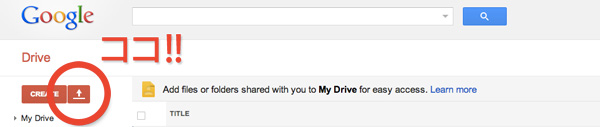
上記の写真のボタンを押して、「ファイル」を選択。文字情報を抜き出したいPDFファイルをアップロードする。
2.アップロードされたPDFファイルをGoogle ドキュメントとして開く
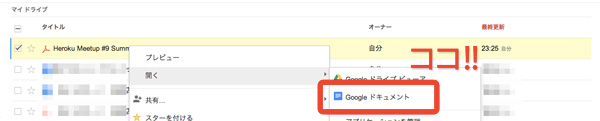
アップロードされたデータを右クリックして、「開く」→「Google ドキュメント」を選択。
するとすると、画像データの下に文字が出てきたー!!
となるはずです。
文字化けはそれぞれで問題が異なるため、この方法が全ての場面で役立つかどうかは分かりませんが、試してみる価値はあるかと思います。少なくとも私の場合はできたので。
参考までに、メモでした。